- Sebelum mengunduh driver grafis AMD di Windows 11, Anda perlu memeriksa model spesifik GPU Anda.
- Atau, Anda dapat mengunduh driver dari Device Manager.
- Jika mengunduh secara manual tidak disukai, ada juga cara otomatis untuk melakukannya.
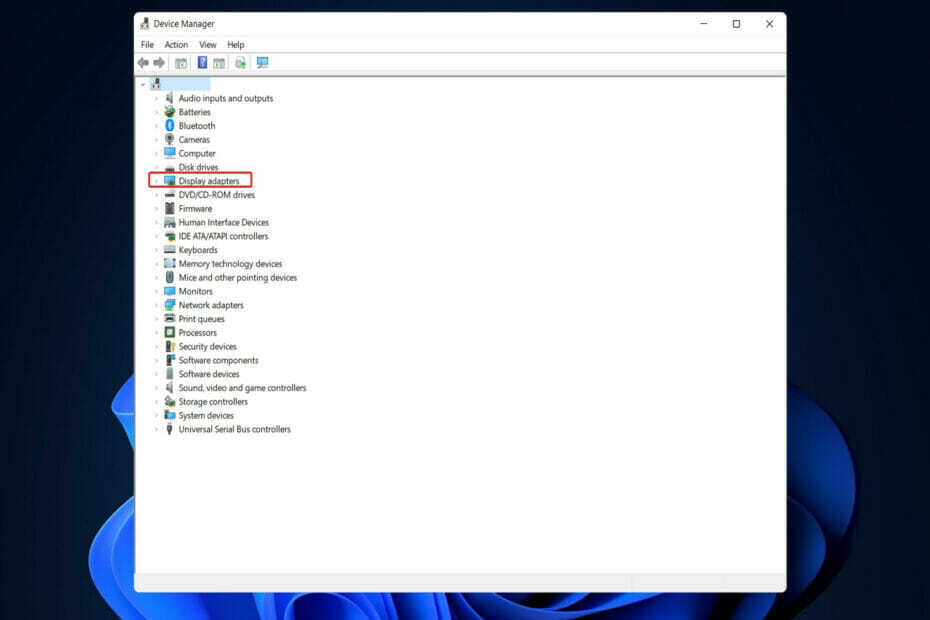
XINSTAL DENGAN MENGKLIK FILE DOWNLOAD
Perangkat lunak ini akan menjaga driver Anda tetap aktif dan berjalan, sehingga menjaga Anda tetap aman dari kesalahan umum komputer dan kegagalan perangkat keras. Periksa semua driver Anda sekarang dalam 3 langkah mudah:
- Unduh DriverFix (file unduhan terverifikasi).
- Klik Mulai Pindai untuk menemukan semua driver yang bermasalah.
- Klik Perbarui Driver untuk mendapatkan versi baru dan menghindari kegagalan fungsi sistem.
- DriverFix telah diunduh oleh 0 pembaca bulan ini.
Grafik ditampilkan di komputer Windows 11 Anda dengan menggunakan Graphics Processing Unit (GPU) atau kartu grafis. Jadi, hari ini kita akan melihat cara mengunduh driver grafis AMD di Windows 11.
Perangkat lunak Task Manager built-in adalah cara termudah dan paling akurat untuk menentukan kartu grafis mana yang digunakan oleh komputer Anda, serta seberapa banyak daya yang digunakan saat ini.
Ikuti terus karena pertama-tama kita akan melihat apa yang terjadi jika Anda menghapus perangkat lunak AMD dari PC Anda, dan kemudian lompat ke daftar metode di mana Anda dapat mengunduh driver grafis di Windows 11 perangkat.
Apa yang terjadi jika saya menghapus perangkat lunak AMD?
Pengaturan AMD Radeon adalah antarmuka driver utama yang memungkinkan pengguna untuk membuat perubahan pada banyak pilihan driver grafis. Ikon antarmuka diletakkan di baki sistem setelah driver dimuat untuk menyediakan akses cepat ke profil Grafik dan Video, dan fitur lainnya.
Karena Pengaturan AMD Radeon telah dibuat dengan hati-hati untuk kartu grafis, membuat perubahan pada pengaturan cukup aman.
Kiat Ahli: Beberapa masalah PC sulit untuk diatasi, terutama jika menyangkut repositori yang rusak atau file Windows yang hilang. Jika Anda mengalami masalah dalam memperbaiki kesalahan, sistem Anda mungkin rusak sebagian. Kami merekomendasikan menginstal Restoro, alat yang akan memindai mesin Anda dan mengidentifikasi apa kesalahannya.
Klik disini untuk mengunduh dan mulai memperbaiki.
Dimulai dengan driver dan komponen perangkat lunak, prosedur uninstall akan menghapusnya dari komputer Anda. Selama proses pencopotan pemasangan, layar mungkin menjadi hitam secara sporadis, dan ini mungkin bertahan hingga total sepuluh menit.
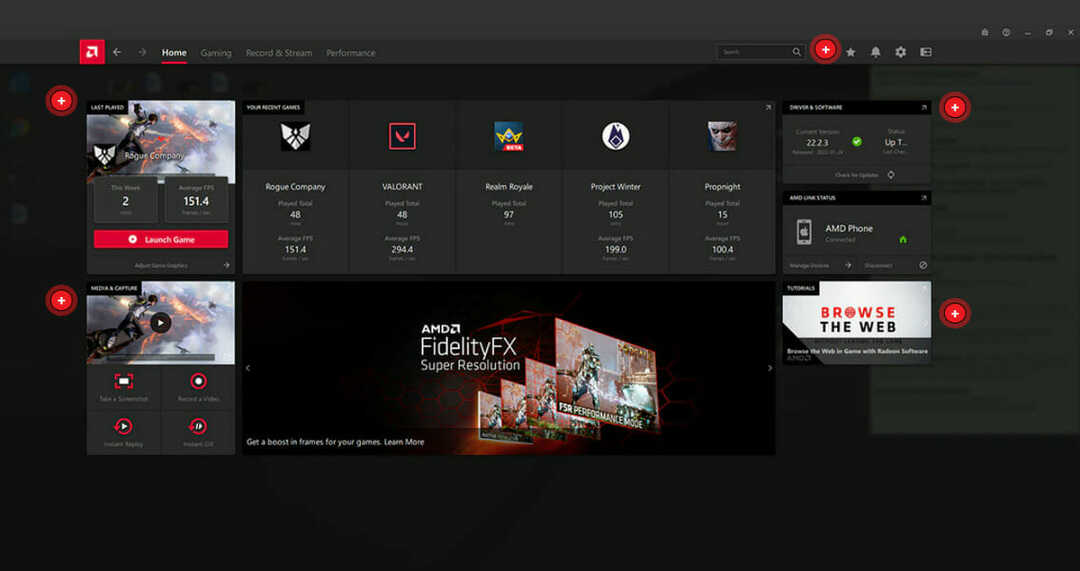
Saat Anda menghapus instalasi perangkat lunak AMD Radeon, driver perangkat akan tetap diinstal, dan perangkat lunak terkait tidak lagi diperlukan untuk menjalankan sistem Anda dengan benar.
Anda disarankan untuk menghapus instalan Perangkat Lunak Radeon sebelum menginstal driver grafis lain untuk menghindari konflik file yang dapat menyebabkan kegagalan penginstalan driver baru.
Selain itu, fungsi Game Advisor RadeonTM Software, yang menganalisis kinerja game secara real-time dan membuat rekomendasi tentang cara meningkatkan pengalaman bermain game dengan menyesuaikan pengaturan grafis yang berbeda, dapat membantu Anda memaksimalkan permainan Anda pengalaman.
Tapi itu tidak perlu dan bisa di-uninstall juga sebelum menginstal driver lain agar tidak mengganggu dan menyebabkan kesalahan konfigurasi file sistem.
Bagaimana saya bisa mengunduh driver grafis AMD di Windows 11?
1. Gunakan Pengelola Perangkat
- Pertama, Anda perlu mengklik kanan pada Awal ikon lalu pilih Pengaturan perangkat.

- Perluas Display adapter bagian dan klik kanan pada driver AMD untuk memilih Perbarui driver.

- Klik pada Cari driver secara otomatis pilihan.

- Ketuk pada Pilih untuk driver yang diperbarui pada Pembaruan Windows pilihan.

- Navigasi ke Opsi lanjutan diikuti oleh Pembaruan opsional. Di sini Anda akan ditampilkan driver grafis AMD terbaru. Pilih kotak di sebelahnya dan tekan Unduh & instal tombol.
- Windows 11 tampaknya memperlambat CPU AMD hingga 15%
- Cara memperbaiki crash driver AMD di Windows 11
- Cara memperbarui driver grafis pada komputer Windows 11
2. Gunakan situs web AMD
-
Buka situs web AMD dan pilih model driver grafis spesifik Anda lalu klik Kirim.
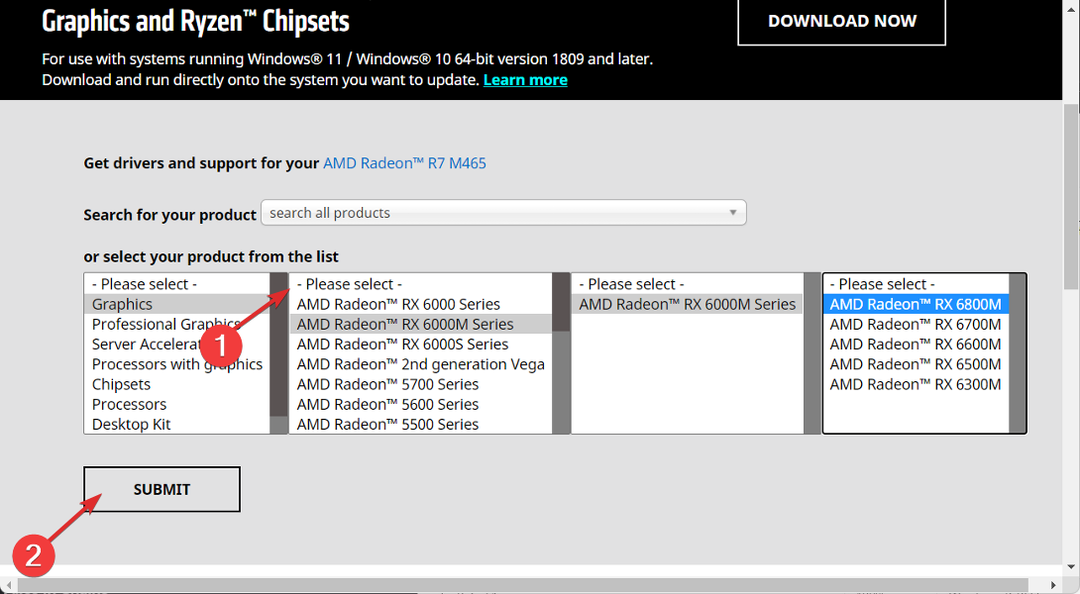
- Anda akan ditampilkan iterasi Windows bersama dengan driver grafis AMD yang diperlukan untuk mengunduh. Cukup klik Unduh tombol dan kemudian ikuti langkah-langkah di layar.
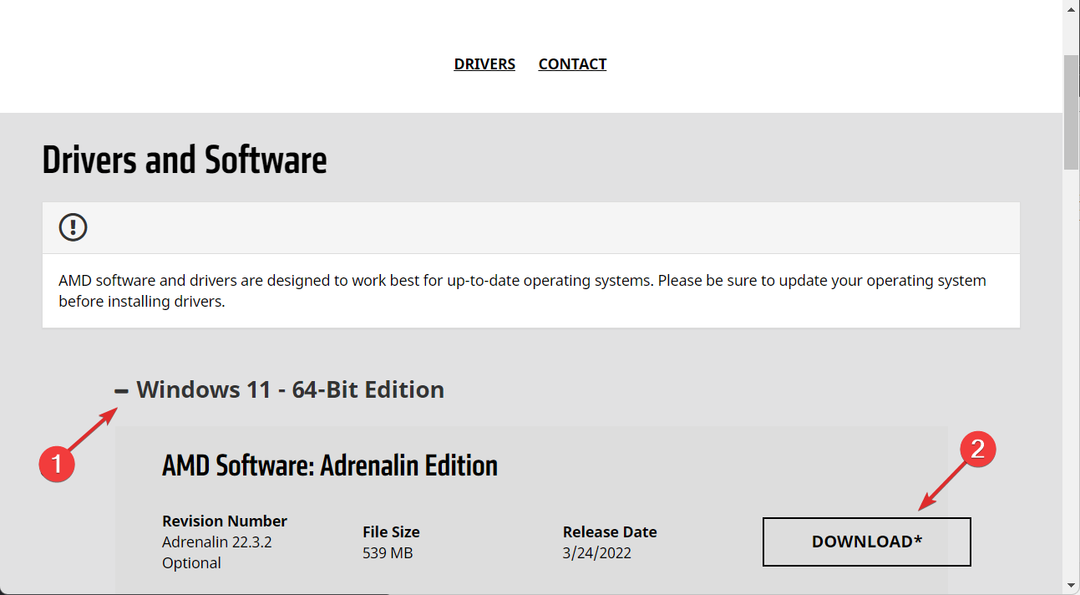
3. Coba alat pihak ketiga
Jika Anda tidak ingin melakukan pengunduhan driver grafis AMD secara manual dan juga menghindari tindakan driver di masa mendatang, kami sarankan agar Anda lihat DriverFix, solusi perangkat lunak ringan bagi mereka yang tidak ingin menghabiskan waktu berurusan dengan driver.
DriverFix akan secara otomatis memperbaiki, memperbarui, dan mengunduh driver yang hilang dari komputer Anda sehingga Anda dapat melanjutkan aktivitas sehari-hari tanpa gangguan.
Untuk memastikan semuanya berjalan lancar dan menghindari segala jenis kesalahan driver GPU, pastikan untuk menggunakan yang lengkap asisten pembaruan driver yang akan menyelesaikan masalah Anda hanya dengan beberapa klik, dan kami sangat menyarankan Perbaikan Driver. Ikuti langkah-langkah mudah ini untuk memperbarui driver Anda dengan aman:
- Unduh dan instal DriverFix.
- Luncurkan perangkat lunak.
- Tunggu DriverFix untuk mendeteksi semua driver Anda yang salah.
- Aplikasi sekarang akan menunjukkan kepada Anda semua driver yang memiliki masalah, dan Anda hanya perlu memilih yang ingin diperbaiki.
- Tunggu aplikasi untuk mengunduh dan menginstal driver terbaru.
- Mengulang kembali PC Anda agar perubahan diterapkan.

Perbaikan Driver
Menjaga GPU Anda tetap pada puncak kinerjanya tanpa mengkhawatirkan drivernya.
Kunjungi situs web
Penafian: program ini perlu ditingkatkan dari versi gratis untuk melakukan beberapa tindakan tertentu.
Untuk informasi lebih lanjut tentang driver, lihat panduan kami tentang cara memperbaiki kesalahan driver yang ketinggalan zaman pada Windows 11.
Apakah artikel ini bermanfaat bagi Anda? Beri tahu kami di bagian komentar di bawah serta apakah Anda memiliki lebih banyak metode dalam pikiran. Terima kasih sudah membaca!
 Masih mengalami masalah?Perbaiki dengan alat ini:
Masih mengalami masalah?Perbaiki dengan alat ini:
- Unduh Alat Perbaikan PC ini dinilai Hebat di TrustPilot.com (unduh dimulai di halaman ini).
- Klik Mulai Pindai untuk menemukan masalah Windows yang dapat menyebabkan masalah PC.
- Klik Perbaiki Semua untuk memperbaiki masalah dengan Teknologi yang Dipatenkan (Diskon Eksklusif untuk pembaca kami).
Restoro telah diunduh oleh 0 pembaca bulan ini.

![Atibtmon.exe Runtime Error di Windows 10 [PANDUAN LENGKAP]](/f/abc91c6b7f6e64671e0c9e6901622d34.jpg?width=300&height=460)
